Apple, 15K video kaydı desteği, video için optik görüntü sabitleme, optik yakınlaştırma için 4x dijital yakınlaştırma, ağır çekim video, sinematik video sabitleme ve daha fazlası gibi video kaydında daha yeni özelliklerle birlikte yakın zamanda iPhone 6 serisini piyasaya sürdü. Yeni iPhone ile eskisinden daha çok video kaydetmeyi sevebilirsiniz. Bununla birlikte, yeni iPhone daha büyük kapasite sunsa bile, kaydedilen videolar ve indirilen filmler nedeniyle depolama alanının bitmesinden endişe duyabilirsiniz. Bu durumda, kaydettiğiniz ve indirdiğiniz videoları iPhone'dan PC'ye daha iyi aktarabilirsiniz. Aşağıda, iPhone videolarını PC'ye 5 kolay yolla nasıl aktaracağınızı tanıtacağız.
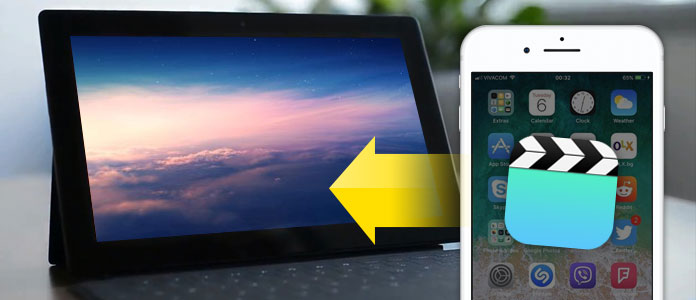
FoneTrans iPhone/iPad/iPod'dan bilgisayarınıza veya tersine fotoğraflar, müzikler, kişiler, sesli notlar ve videolar dahil her türlü veriyi aktarmanıza yardımcı olan, kullanımı kolay bir iOS aktarma yazılımıdır. Ayrıca iOS aygıtları arasında veri aktarımını destekleyebilir ve müzikleri, müzik videolarını, filmleri, TV şovlarını, çalma listelerini, podcast'leri ve daha fazlasını iPhone'dan iTunes'a senkronize edebilir. Ayrıca Windows 10/8/7/Vista/XP ve iPhone 15 Pro Max/15 Pro/15 Plus/15, iPhone 14 Pro Max/14 Pro/14 Plus/14, iPhone 13 gibi tüm iPhone modelleriyle son derece uyumludur. Pro Max/13 Pro/13/13 mini, iPhone 12/12 Pro/12 Pro Max/12 mini, iPhone 11/11 Pro/11 Pro Max, iPhone XS/XS Max/XR, iPhone X, iPhone 8/8Plus, iPhone 7/7 Plus, iPhone 6/6s (Plus), iPhone 5/5s, iPhone 4/4s vb. iPhone videolarını bilgisayarınıza aktarmak için bu harika iPhone aktarımını nasıl kullanacağınızı aşağıda öğrenin.
1. AdımWindows PC'nize FoneTrans'ı indirin ve yükleyin. Bu PC'den PC'ye aktarımı başlatın ve iPhone'unuzu USB kablosuyla bilgisayarınıza bağlayın. Bağlandıktan sonra, iPhone bilgilerinizi ana arayüzde görebilirsiniz.

2. AdımTıkla medya ana arayüzün sol kenar çubuğuna gidin ve programın iPhone'unuzdaki tüm multimedya dosyalarını yüklemesini bekleyin. Birkaç saniye sonra iPhone'unuzdaki tüm medya dosyalarınızı pencerede görebilirsiniz. Pencerenin üstünde sınıflandırılmış türü seçerek belirli medya dosyalarını görebilirsiniz. Buradan indirdiğiniz Filmleri, TV Şovlarını vb. Video dosyalarını kontrol edebilirsiniz. PC'nize kaydetmek istediğiniz videoları seçin veya tümünü seçip ardından İhracat to> PC'ye aktar içe aktarılacak bir klasör seçmek ve indirilen videoları bilgisayarınızla senkronize etmeye başlamak için.

3. AdımKayıtlı iPhone videolarınızı PC'ye aktarmak istiyorsanız, kayıtlı tüm videolarınızı bulmak için Fotoğraflar> Videolar'a gidin. PC'ye aktarmak istediğiniz tüm veya belirli videoları tıklayarak tıklayın İhracat > PC'ye aktar bir klasör seçmek ve OK videoları Windows PC'nize aktarmaya başlamak için.
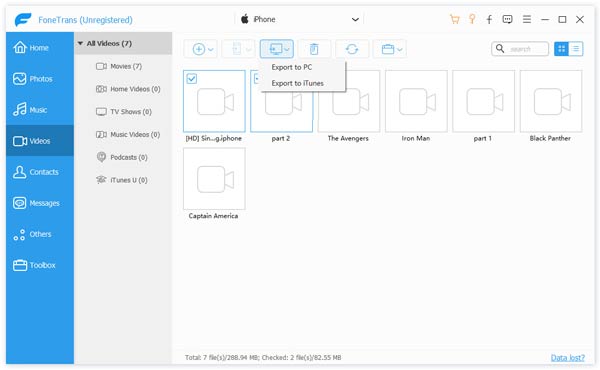
Bu iPhone aktarım yazılımı ile, sadece kaydedilmiş videolarınızı değil, aynı zamanda indirilen filmleri, TV şovlarını, müzik videolarını vb. De tek bir tıklamayla bilgisayarınıza aktarabilirsiniz. İPhone videolarını bilgisayarınıza yerleştirmenin en iyi yolu olurdu.
1. iPhone 6 / 6'larınızı Windows 7 bilgisayarına bağlayın, Otomatik Kullan penceresi otomatik olarak açılır. İPhone'unuzdan bilgisayarınıza video ve fotoğraf aktarmaya başlamak için "Windows'u kullanarak resimleri ve videoları içe aktar"> "İçe Aktar" ı tıklayın.

2. iPhone 7 / 7'lerinizi Windows 8 bilgisayarınıza bağlayın ve "PC" yi girin. "Resimleri ve videoları içe aktar" ı seçmek için iPhone cihazını sağ tıklayın, "Şimdi tüm yeni öğeleri içe aktar" ı seçin ve iPhone videolarını Windows 8'inize aktarmak için "İleri" yi tıklayın.

3. Windows 10 kullanıcıları için, videoları iPhone'dan Windows 10 bilgisayara kolayca aktarmak için Fotoğraflar uygulaması mevcuttur. İPhone'u Windows 10'a bağlayın ve bilgisayarda Fotoğraflar uygulamasını başlatın. Arayüzün sağ üst köşesindeki "İçe Aktar" düğmesini seçin ve talimatları izleyin. Henüz bilgisayarınıza aktarmadığınız yeni fotoğrafları ve videoları otomatik olarak seçer.

İPhone videolarınızı PC'nize indirmek için yeni iCloud Fotoğraf Kütüphanesi ile çalışan Windows için iCloud'u da kullanabilirsiniz. Fotoğraf Arşivi ile fotoğraflar ve videolar iCloud ve PC veya dizüstü bilgisayar gibi diğer cihazlarınızla senkronize edilir.
1. AdımAyarlar> Fotoğraflar ve Kamera'ya giderek iPhone'unuzda iCloud Fotoğraf Kitaplığını etkinleştirin ve iCloud hesabınızda yeterli depolama alanına sahip olduğunuzdan emin olun.
2. AdımPC'nize Windows için iCloud'u yükleyin ve başlatın. Fotoğraflar'ın yanındaki Seçenekler'i tıklayın. Burada, Yeni fotoğraf ve videoları bilgisayarıma indir seçeneğinin yanındaki kutuyu işaretleyebilir ve bunları bilgisayarınıza kaydetmek istediğiniz klasörü seçebilirsiniz.

Dosya Gezgini ile videolarınızı iPhone'dan PC'ye aktarın, iPhone videolarınızı bilgisayarınıza yerleştirmenin kolay bir sürükleme ve bırakma yoludur. İhtiyacınız olan tek şey sadece iPhone ve PC'yi bağlayan bir USB kablosu.
1. AdımUSB kablosunu kullanarak iPhone'unuzu PC'ye bağlayın ve bir Dosya Gezgini penceresi başlatmak için Windows tuşu + E tuşlarına basın.
2. AdımİPhone'unuzun kilidini açın ve açılırsa Bu bilgisayara güven'e dokunun. Bu PC altında iPhone'unuza tıklayın ve sağdaki Dahili Depolama'ya, ardından DCIM'e çift tıklayın. Burada birden fazla klasör göreceksiniz.
3. AdımEn son videoları kontrol etmek için en yüksek numaralı klasöre tıklayın. Tüm fotoğraflar, ekran görüntüleri ve videolar listede kronolojik sıralarına göre artan rakamlarla görüntülenir. Klasördeki her şeyi veya yalnızca videoları seçin ve bunları bilgisayarda seçtiğiniz klasöre kopyalayıp yapıştırın.

Sen kullanabilirsiniz Yedeklemek için iTunes iPhone'unuzdaki videolar. Ve sonra iTunes yedeklemesiyle, iPhone yedekleme çıkarıcı iPhone yedek dosyalarına göz atmak ve dışa aktarmak için Ayrıca bu yazılımı iPhone videolarını PC'nize aktarmak için de kullanabilirsiniz.
1. AdımBu iPhone yedekleme çıkarıcısını indirin ve yükleyin. Onu başlatın ve iPhone videolarınızı eşzamanlayacağınız iPhone yedeklemenizi seçmek için "iTunes yedekleme Dosyasından Kurtar" ı tıklayın. Taramaya başlamak için> "Başlat" ı tıklayın.

2. AdımTaramadan sonra, "Film Rulosu" nu tıklayın ve bilgisayarınıza aktarmak istediğiniz videoyu işaretleyin. Sonra "Kurtar" düğmesine tıklayın. Tamamladıktan sonra, PC'nizde dışa aktarılan iPhone video dosyasını bulmak için "Aç" düğmesini tıklayın.



Bu makalede, iPhone videolarını PC'ye aktarmanıza yardımcı olacak 5 yol sunuyoruz. İPhone'dan bilgisayarınıza video aktarmanız için uygun yolu bulabileceğinizi umuyoruz.